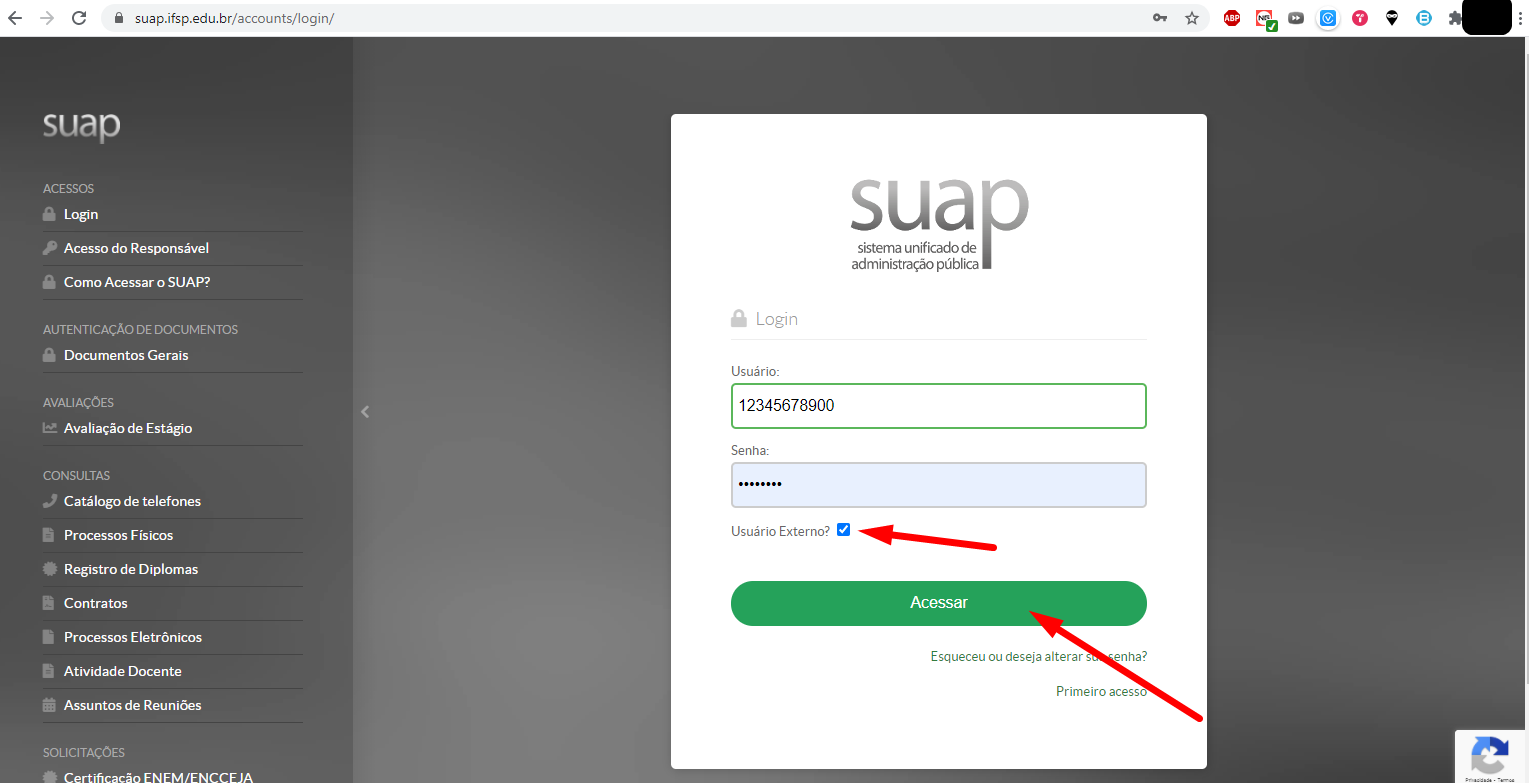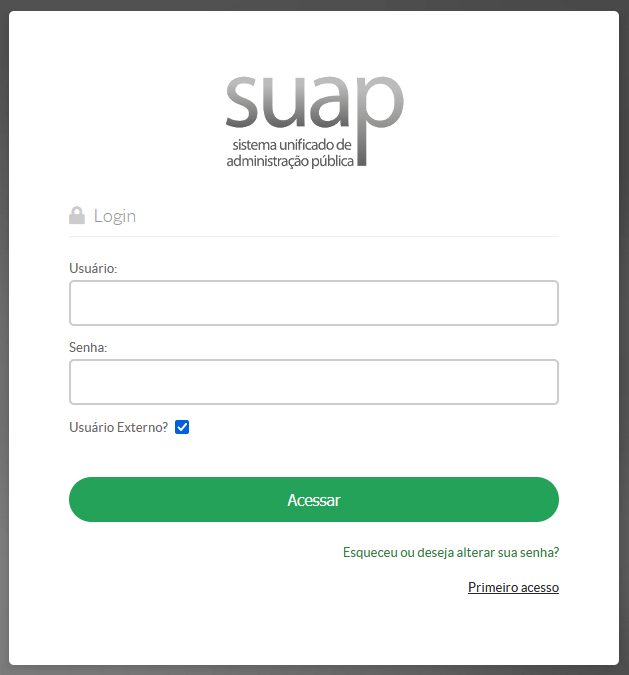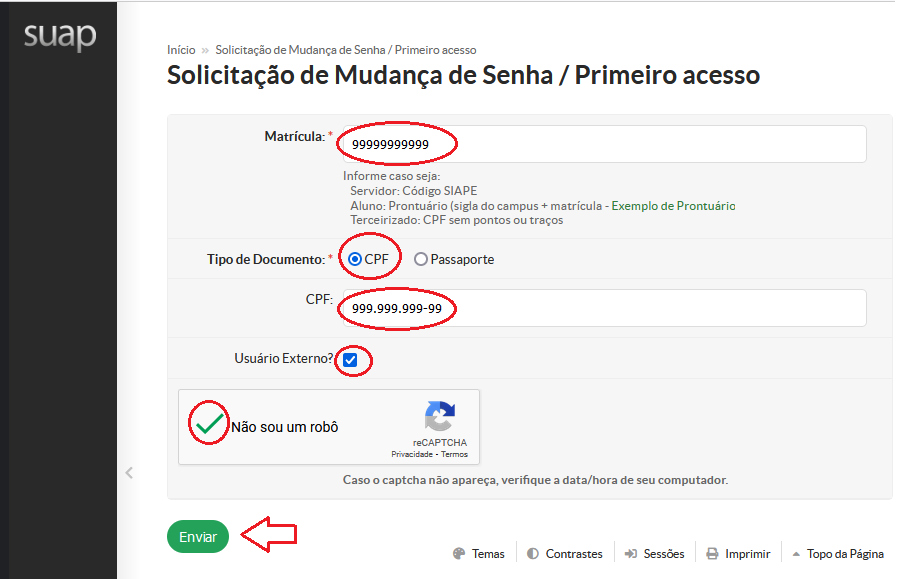Assinando um Documento Eletrônico como Pessoa Externa (Orientações à Pessoa Externa)
Este tutorial demonstra como a Pessoa Externa irá acessar e assinar um documento eletrônico no Suap
Acessando1. Acessar o Suap
- Informar
primeiranovezcampo Usuário:utilizando as informações de email recebidasAcesseo número do documento (SuapCPF ou Passaporte, dependendo do que foi informado quando do primeiro acesso)NoInformar no campoUsuárioSenha:informeaosenhaCPFcadastrada quando do primeiro acessoSenhadefinida seguindo as instruções enviada por emailMarqueMarcar a opção UsuárioExternoExterno?AcioneAcionar o botão verde "Acessar"
No primeiro acesso será exibido o Termo de Uso e Responsabilidade e pedido a sua confirmaçãoo.
Figura - 1
Caso você não tenha recebido por qualquer motivo o email de instruções para o primeiro acesso, você pode realizar o seu login inicial no Suap seguindo os passos:
Acesse2.
oSuapMarque a opçãoUsuário ExternoClique emPrimeiro acesso
4. Na tela seguinte digite os campos exigidos: CPF, Usuário Externo, "Não sou um robô" e em seguida "Enviar":
Assinando o Documento Eletrônico
Após acessar o SUAP, localizeLocalize o documento a ser assinado, ou vá pelo link enviado por
emaile-mail no momento da solicitação de assinatura, acione o botão assinar e informe sua senha
Realizar assinatura de um documento como Pessoa Externa e capturar as telas para complementar este tutorial
|
Elaborado em 08/11/2022 por Suzana M. I. Chardulo Revisão diagramação em 10/02/2023 por Regiani A da Silva Revisado em 08/02/2023 pela CPGID |